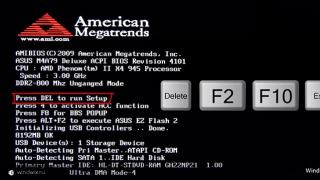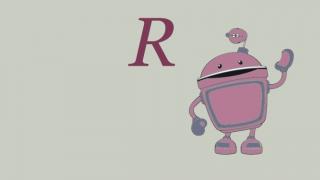Folosind Google Play Poate apărea piață diverse erori, care, printre altele, nu permit descărcarea aplicațiilor de pe server. Am mai vorbit despre unele dintre aceste erori, astăzi vom vorbi despre eroarea RH-01. Apare la deschiderea Gogole Play Marketși sună complet așa: „Eroare la primirea datelor pe server: „.
Și iată cum arată eroarea pe ecranul unui smartphone sau tabletă:
Cum să rezolvi problema care a apărut? Există mai multe soluții, fiecare dintre ele le vom discuta în detaliu.
Reporniți
Totul este simplu aici - pur și simplu reporniți tableta sau smartphone-ul. Practica arată că așa procedura simpla capabil să decidă o cantitate mare Probleme.
Ștergerea datelor și a memoriei cache a serviciilor Google
Site-ul nostru a vorbit deja despre această decizie înainte. Se poate spune că este universal și ajută în multe cazuri când întâmpinați probleme atât cu Play Market, cât și cu dispozitivul în general. Esența este ștergerea datelor și a memoriei cache a serviciilor Google (și nu numai).
Pe desktop, găsiți aplicația Setări și accesați-o.
În aplicațiile instalate, găsiți aplicația " Servicii Google Joaca."
Atingeți-l.
Acum sunteți pe pagina aplicației. Faceți clic pe „Ștergeți datele” și „Ștergeți memoria cache” (nu simultan, unul câte unul).
Terminat? Minunat. Acum procedați la fel cu aplicațiile Google Play Store și Serviciul Google s Cadru.
Deschideți Google Play Market și vedeți dacă eroarea a dispărut. Daca dispare, felicitari, daca nu, incearca si alte solutii.
Reinstalare

Una dintre cele mai simple și căi sigure Pentru a scăpa de mesajul „Eroare la preluarea datelor de pe serverul Play Market” înseamnă să reinstalați complet Google Play Market. Dezinstalați-l complet de pe dispozitiv și apoi descărcați și reinstalați-l folosind computerul personal.
Dacă ne amintim de paragraful anterior, putem spune cu încredere că aceasta metoda Nu va funcționa întotdeauna. Dar, deoarece este relativ sigur, merită încercat mai întâi.
Pe lângă reinstalarea aplicației, merită să ne amintim că o eroare la primirea datelor de la server începe să apară pe dispozitive după o actualizare a sistemului. Puteți fie să derulați înapoi sistemul de operare la momentul anterior actualizării, fie să reintroduceți dispozitivul la unul mai recent. versiune veche. În orice caz, acest lucru trebuie făcut cu atenție, deoarece intervenția independentă în sistemul gadgetului poate duce la refuzul serviciului. întreținere din partea vânzătorului.
Cont
Această metodă este cealaltă față a monedei în rezolvarea problemei. Se presupune că eroarea sa strecurat în datele utilizatorului datorită sincronizării. Dacă dispozitivul tău este până la urmă acțiuni anterioare scrie: „A apărut o eroare la primirea datelor de la server”, apoi selectați una dintre următoarele metode.
- Resetați dispozitivul. Accesați setările telefonului și faceți clic pe „Backup and reset”. Toate datele legate de contul și aplicațiile dvs. vor fi șterse. După această operațiune, vă puteți conecta din nou contul existent la dispozitiv. După descărcarea aplicațiilor, toate datele vor fi returnate în locația inițială.
- Dacă metoda anterioară nu a ajutat, încercați să ștergeți contul dvs. Google existent și să adăugați unul nou.
- Sau pur și simplu conectați un al doilea cont fără a-l șterge pe cel vechi.
Cel mai probabil, una dintre aceste metode te va ajuta.
În mare parte, eroarea apare din cauza aplicației Freedom

În primul rând, pentru a remedia problema cu RH-01, verificați instalarea aplicației Freedom. Acesta este un program care vă ajută să cumpărați monedă de joc complet gratuit. Are un efect extrem de negativ asupra dispozitivului dvs. Emularea achizițiilor în aplicație poate duce la probleme destul de grave cu dispozitivul. O acțiune fictivă are adesea o conotație negativă prin natura sa. Practic nu știam despre asta. Totuși, după ce am citit comentariile de pe site-uri, am fost ferm convins de corectitudinea afirmației. Această aplicație înlocuiește fișierul „gazde” și poate scrie orice cod acolo. Defecțiunile și erorile asociate cu transferul de date cu serverul sunt garantate.
- Instalați Freedom dacă a fost eliminat anterior de pe dispozitiv.
- Faceți clic pe dreapta colțul de sus la trei puncte. Faceți clic pe „start” și apoi „stop”.
- Dacă vedeți doar „stop”, atunci după instalarea aplicației și piratarea jocului, ați dezinstalat incorect programul. Rezultatul a fost o eroare de server Play Market RH-01.
- Îndepărtarea corectă a unei aplicații garantează integritatea fișierului „gazde”. Când va fi corectat, internetul va reveni la normal.
Recomand cu tărie ca după ștergerea aplicației, să verificați prezența acestui fișier în sine pe dispozitiv. Acest lucru se poate face prin orice conductor în general. Dar prioritate ar trebui acordată lui Solid sau Rădăcină de explorare. Pentru a face acest lucru, cu siguranță aveți nevoie de drepturi de root.
Din păcate, cei care nu au o astfel de permisiune nu vor putea rezolva efectiv această problemă în niciun fel. Apoi mergem la folderul rădăcină, și anume în „System”, selectați „etc” și căutați fișierul „hosts”. Îl puteți deschide cu unele încorporate editor de text. Adresa IP trebuie să fie localizată aici: „127.0.0.1 localhost”. Dar acest document poate și ar trebui să fie petice. Fac asta folosind AdFree. Salvați modificările și reporniți dispozitivul. Această bază de date de nume de domeniu conține absolut toate link-urile către publicitate. Acest lucru va elimina accesul la resursa nedorită. Astfel, traficul nu merge nicăieri, telefonul se adresează singur.
SETAREA DATEI ȘI OREI CORECTE

Poate apărea un conflict între dispozitiv și Play Market din cauza diferențelor dintre data și ora setate pe dispozitiv și pe server. Această problemă asociat cu acorduri de licență, pe care magazinul îl verifică în telefon de fiecare dată când se conectează la servere. Pentru a preveni apariția unui astfel de conflict, este necesar să se stabilească detecție automată timp pe baza informațiilor din rețea:
- Accesați „Setări” și selectați „Dată și oră”. Dacă nu este acolo, uită-te în meniul „Avansat”;
- Apoi, asigurați-vă că fusul orar al rețelei este setat corect și că caseta de selectare „Data și ora rețelei” este bifată;
- Dacă s-au făcut modificări, salvați-le și ieșiți din setări.
Încercați să vă conectați din nou la magazinul Play Market și, dacă o eroare continuă să apară la preluarea datelor serverului RH-01, treceți la următoarea metodă.
CURĂȚAREA FIȘIERELOR PIEȚEI DE JOACĂ TEMPORARE
Adesea, cauza erorilor din Play Market este un conflict între server și fișierele temporare salvate pe dispozitiv pentru aceasta aplicație. Cu alte cuvinte, memoria cache a serviciilor Google, care a fost păstrată din vizitele anterioare la magazin, poate începe să intre în conflict cu serverul care rulează în acest moment. Pentru a scăpa de eroarea RH-01 din Play Market, puteți încerca următoarele:
- Accesați „Setări” și selectați „Aplicații”;
- Derulați prin listă aplicații instalate la „Google Play Market” (sau „Play Market”) și selectați-l;
- Apoi, trebuie să ștergeți memoria cache, să ștergeți datele și să opriți cu forță programul - toate acestea se pot face din elementul cu informații despre aplicație;
- Reveniți la lista de aplicații și urmați pașii descriși mai sus pentru încă două programe: Google Service Framework și Download Manager. În unele versiuni de firmware, aceste aplicații pot fi numite „Servicii Google” și „Manager de descărcare”.
Când toate sunt salvate fișiere temporare va fi ștearsă, puteți reporni smartphone-ul și încerca din nou să accesați Play Market pentru a descărca sau actualiza aplicația.
Metode radicale

Dacă încă primiți eroarea rh 01 Play Market, motivul poate fi ascuns în aplicația de sistem Google Services Framework. Poate fi fie oprit, fie chiar șters din greșeală.
Pentru a remedia acest lucru, aveți nevoie de drepturi de superutilizator root. Cum să le obțineți este un subiect pentru un articol separat:
- Deschis partiția sistemului/Sistem/Aplicație.
- Găsiți fișierele Phonesky.apk și GoogleServicesFramework.apk și verificați extensia acestora, ar trebui să fie rw-r-r.
Folosind recuperarea personalizată
Pe unele modele de dispozitive Android puteți instala o versiune personalizată de recuperare, o puteți descărca de aici. Fiți atenți la versiune, aveți nevoie de un fișier potrivit pentru dispozitivul dvs.
Descriere:
- Software-ul este conceput pentru a elimina diverse erori de conectare cu serverele Play Market, inclusiv rh-01.
- Folosind acest software, puteți realiza ansambluri personalizate de shell.
- Descărcați actualizări și corecții pe dispozitivele cu jailbreak.
- Do copii de rezervă si multe altele.
Asa de:
- Descărcați fișierul pe cardul de memorie.
- Verificăm procentul de încărcare a bateriei - ar trebui să fie de cel puțin 50%.
- Conectăm dispozitivul la computer în modul de stocare.
- Deschideți programul și selectați Instalare pentru a-l instala.
- Suntem de acord cu termenii și instalăm programul.
- Apoi trebuie să curățați cache-ul sistemuluiși reporniți dispozitivul din fila Repornire.
Solutie triviala
Verificați-vă conexiunea fără fir, este posibil să nu existe pur și simplu acces la Internet și, prin urmare, conexiunea este în curs de resetare.
Puteți verifica setările serverului DNS, dar acestea pot fi aplicate numai la rețele fără fir, dacă telefonul dvs. are firmware original:
- Din meniul principal de setări, accesați Wi-Fi. O listă cu toate rețelele disponibile va apărea aici.
- Selectați rețeaua dvs. și țineți apăsat butonul până când apare meniul de setări.
- Aici trebuie să accesați fila funcții suplimentareși selectați IP-ul statistic al poziției.
- Apoi ar trebui să introduceți valoarea GoogleDNS, iar dacă utilizați o conexiune prin intermediul unui router, atunci valorile servere DNS 8.8.8.8
- Pentru a verifica, accesați folderul de sistem(sunt necesare drepturi de root), găsiți fișierul hosts/etc/, doar 127.0.0.1 localhost ar trebui să fie scris aici. Dacă există alte intrări, acestea trebuie șterse.
concluzii
V-am spus ce să faceți și cum să remediați eroarea rh 01 pe dispozitivul dvs. Android. Acestea sunt cele mai comune motive și soluțiile lor pentru problemă.
Dar dacă niciuna dintre cele de mai sus nu ajută la restabilirea aplicației Play Store, atunci puteți pur și simplu să readuceți dispozitivul la setările din fabrică sau să restaurați dintr-o copie de rezervă creată anterior.
Când utilizați dispozitivul Android, probabil că ați instalat aplicații de pe Google Play Market de mai multe ori și este posibil să fi întâlnit mesaje de eroare care apar la descărcarea sau instalarea aplicațiilor.
Cel mai adesea, mesajul de eroare conține doar câteva numere, fără a indica motivele apariției acestei erori. Deci, putem doar ghici ce a cauzat această eroare, mai ales că Google nu oferă informații oficiale de ajutor pe acest subiect. Să ne uităm la câteva greșeli și opțiuni posibile eliminarea acestora, pe baza experienței utilizatorilor forumului în limba engleză xda-developers.
Eroare Play Market 495
Eroare la descărcarea sau actualizarea aplicației din Play Store.
clar Date Google Magazin Play - Setări > Aplicații > fila Toate > Magazin Google Play > Ștergeți datele. Faceți același lucru cu Google Services Framework. Ștergeți contul dvs. Google (Setări > Conturi > Google > selectați și ștergeți contul), reporniți dispozitivul, adăugați din nou contul.
Eroare Play Market 941
De obicei, această eroare apare în timpul procesului de actualizare a aplicației.
Accesați Setări > Aplicații > fila Toate > Google Play Market > Ștergeți datele. Reveniți la aplicații, găsiți „Manager de descărcare” și ștergeți și datele. După aceea, încercați să descărcați din nou aplicația.

Eroare Play Market 504
Aplicația nu poate fi încărcată din cauza acestei erori.
Cel mai adesea, ca și în cazul precedent, ștergerea datelor pentru Magazinul Google Play și Cadrul de servicii Google ajută.
Eroare Play Market 491
Ștergeți contul dvs. Google, pentru a face acest lucru, accesați Setări > Conturi > Google > selectați și ștergeți contul. Reporniți dispozitivul Android și adăugați din nou contul.
Apoi, Setări > Aplicații > derulați la fila „Toate” > căutați Servicii Google Play > faceți clic pe „Ștergeți datele”, apoi „Opriți”.
Eroare Play Market 498
Memoria cache a dispozitivului este plină. Ștergeți aplicațiile inutile (Setări> Aplicații> selectați cea de care aveți nevoie> „Ștergeți”) și fișierele de pe memorie interna. Mai ales cele care ocupă mult spațiu.
De asemenea, puteți șterge memoria cache Mod de recuperare(dacă este instalat pe dispozitivul dvs.). În acest caz, porniți în modul Recuperare și selectați „Ștergeți” partiția cache».

Eroare Play Market 919
Aplicația se descarcă, dar nu se deschide.
Mai aveți prea puțin spațiu în memoria internă. Eliminați toate datele inutile: aplicații mari, videoclipuri, muzică și alte fișiere.
Eroare Play Market 413
Aplicațiile și actualizările nu pot fi descărcate.
Accesați Setări > Aplicații > fila Toate > Servicii Google Play > Ștergeți datele, opriți. Facem același lucru pentru aplicația Google Play Store și ștergem memoria cache a browserului dvs. de internet.
Această eroare poate apărea dacă utilizați un server Prosky.
Eroare Play Market 921
Nu se poate descărca aplicația.
Încercați să ștergeți memoria cache a aplicației Google Play Store. Dacă nu funcționează, șterge totul Redare date Market (Setări > Aplicații > fila „Toate” > Google Play Market > „Șterge datele”). Dar rețineți că acest lucru va șterge toate setările aplicației pe care le-ați făcut înainte.
Dacă acest lucru nu ajută, ștergeți contul dvs. Google, reporniți dispozitivul și adăugați din nou contul.
Eroare Play Market 403

Aplicația nu a putut fi încărcată.
Opțiunea nr. 1 - Vă aflați în Crimeea, unde de la 1 februarie, Google a blocat descărcarea și actualizarea aplicațiilor din Play Store. În acest caz, ar trebui să utilizați una dintre aplicațiile care oferă acces la rețelele private virtuale (VPN). De exemplu, Hotspot Shield VPN (poate fi descărcat din Ynadex Store).
Opțiunea nr. 2 - utilizați mai multe conturi simultan pe un dispozitiv pentru a achiziționa aplicații. Conectați-vă la Magazinul Play folosind alt cont și descărcați din nou.
Eroare Play Market 923
Aplicația nu poate fi încărcată.
Eliminați contul dvs. Google de pe dispozitiv, eliminați totul fișiere inutileși aplicații, dacă Recovery este instalat, faceți " a goli cache-ul despărțire”. Apoi reînregistrați-vă contul pe dispozitiv.
Eroare Play Market 492
Aplicația nu poate fi instalată sau actualizată - cod de eroare 492.
Ștergeți datele aplicației - Setări > Aplicații > fila Toate > Servicii Google Play > Ștergeți datele, Opriți. Și același lucru pentru Google Play Store. Dacă acest lucru nu ajută, faceți o resetare din fabrică - Setări > Recuperare și resetare > Resetare setări. Rețineți că aceasta vă va șterge toate datele aflate în memoria internă a dispozitivului.
Eroare Play Market 927
Așteptați puțin până când procesul de actualizare este finalizat. Dacă nici după aceasta problema nu este rezolvată, procedați conform schemei deja descrise mai sus - ștergeți datele pentru serviciile Google Play și aplicațiile Google Play Store.
Eroare Play Market 961
Problemă la instalarea aplicației.
Goliți memoria cache - Setări > Aplicații > fila Toate > Google Play Market > Goliți memoria cache. Dacă nu ajută, atunci selectați „Ștergeți datele” acolo.
Eroare Play Market DF-BPA-09 „Eroare la procesarea achiziției”
Aceasta este o eroare destul de comună; poate apărea atunci când încercați să descărcați o aplicație de pe Google Play Market și nu dispare când încercați să o descărcați din nou.
Pentru a scăpa de eroare, încercați să ștergeți datele Google Services Framework. Pentru a face acest lucru, accesați Setări > Aplicații > accesați fila „Toate” > găsiți Google Services Framework > faceți clic pe „Ștergeți datele”.
Dacă nu funcționează, accesați play.google.com și încercați să instalați aplicația de acolo.
Eroare Play Market 194
Aplicația nu a putut fi încărcată din cauza erorii (194).
Apare o eroare când încercați să descărcați sau să actualizați o aplicație prin Google Play Market. Suport tehnic Google raportează că dezvoltatorii lucrează în prezent la o soluție la această problemă.
Aici sunt câteva solutii posibile de la utilizatori:
- Dezactivați aplicația firewall sau aplicația de blocare a anunțurilor (Adguard etc.) și încercați să instalați din nou aplicația.
- Stop aplicația Google Play Market (Setări > Aplicații > fila „Toate” > Google Play Market > „Oprire forțată”), deconectați-vă și reconectați-vă la wi-fi.
- Încercați să descărcați aplicația printr-un alt cont Google (creați unul nou sau introduceți unul diferit în setările dispozitivului).
- Conectați-vă la Internet prin Client VPN(Hotspot Shield VPN, Vpn One Click, Hideman VPN, PandaPow VPN etc.).
- Goliți memoria cache și ștergeți Redați actualizări Market (Setări > Aplicații > fila Toate > Google Play Market > Goliți memoria cache și Dezinstalați actualizări).
Actualizare 17/08/15 — dezvoltatorii raportează că în versiune noua Eroarea 194 din Play Store a fost deja remediată. Actualizarea ar trebui să fie disponibilă pentru utilizatori în curând (nu au fost anunțate date specifice).
De asemenea, îl puteți descărca pe cel mai recent moment Versiunea Google Play Store 5.9.12 și actualizați manual.
Sperăm că sfaturile noastre vă vor ajuta să rezolvați eroarea care apare.
Dacă nu ați reușit să vă dați seama cu o eroare sau ați întâmpinat o eroare nedescrisă în articol, scrieți în comentarii. Vă rugăm să descrieți în detaliu esența problemei (modelul dispozitivului pe care apare eroarea, versiunea Android etc.).
Unele utilizatorii de Android, încercând să actualizeze o altă aplicație prin Google Play Market, aceștia pot întâmpina o eroare la primirea datelor de la serverul RH-01, asociată cu o problemă la obținerea datelor serverului. ÎN acest material Voi analiza ce este această eroare RH-01, când apare și, de asemenea, voi explica cum să remediați eroarea în Play Market.
Eroare în Play Market
În ciuda mențiunii în text a unei erori la primirea datelor de pe server, nu l-aș da vina pe acesta din urmă. În cele mai multe cazuri, atunci când apare o problemă în Play Market RH-01, nu serverul este de vină, ci dispozitivul mobil al utilizatorului, căruia i s-au făcut unele modificări ale funcționalității sale. În special, cauza acestei probleme este setare incorectă Parametrii Google Play Market sau suspendarea manuală (dezactivarea, ștergerea) funcționării unuia dintre serviciile importante ale sistemului.
Această disfuncție se găsește adesea în diverse firmware personalizate și telefoane rootate, în care „mâinile jucăușe” ale unor utilizatori au reușit să elimine o serie de programe necesare pentru ca sistemul de operare să funcționeze (în special, Google Services Framework).

Eroarea serverului RH-01 poate fi cauzată și de data și ora setate incorect pe telefon. După cum sa menționat mai sus, utilizatorul întâmpină această eroare atunci când încearcă să meargă la Play Market, să descarce sau să actualizeze orice aplicație de acolo. De asemenea, eroarea menționată se manifestă în timpul sincronizării contul utilizatorului Google, atunci când o persoană întâlnește un mesaj despre o defecțiune a gadgetului său. Instrucțiuni despre cum să utilizați Play Market pe un laptop.
Metoda 1. Cum să remediați eroarea
În acest moment, există mai multe opțiuni pentru rezolvarea problemei în Play Market. Le voi enumera pe toate, începând cu cele mai simple.

Metoda 2. Ce să faceți cu eroarea

Metoda 3. Play Market dă eroarea serverului RH-01
- Verificarea permisiunilor pentru fișiere. Dacă aveți drepturi de root pe dispozitiv, accesați secțiunea /System/App și verificați permisiunile fișierelor GoogleServicesFramework.apk și Phonesky.apk (trebuie să fie rw-r-r).
- Resetați dispozitivul. Dacă toate celelalte nu reușesc, atunci salvați datele necesare de pe dispozitiv pe computer și procedați resetare completă gadget-ul dvs. la setările din fabrică (fac acest lucru prin „Setări” - „ Backup" - "Resetarea datelor");
Cum arată vizual unele dintre sfaturile pe care le-am enumerat pentru corectarea erorii RH-01 de primire a datelor de la serverul Play Market poate fi văzut în videoclip:
Concluzie
După cum puteți vedea, există multe instrumente pentru a combate eroarea RH-01 în Play Market. În cele mai multe cazuri, este suficient să ștergeți memoria cache și datele aplicațiilor menționate mai sus, precum și ștergerea contului Google și apoi re-creare. Dacă nimic nu ajută, atunci puteți încerca „resetarea” telefonului la setările din fabrică - de obicei, acest lucru ajută la rezolvarea majorității problemelor cu erorile Google Play Market.
Numărul de aplicații diferite de pe Google Play Market crește într-un ritm vizibil. De regulă, serviciul funcționează impecabil, dar uneori apar erori la descărcarea și actualizarea aplicațiilor. Mai mult, acest lucru se aplică chiar și dispozitivelor moderne și populare precum /S5 și linia de modele Nexus. Una dintre aceste erori este RPC:S-7:AEC-0, care apare la primirea de informații de la server și este asociată cu imposibilitatea identificării procesorului, sau memorie cu acces aleator sau dispozitivul în ansamblu. Din fericire, pentru a scăpa de ea, nu trebuie să faci eforturi herculeene sau să inventezi incredibil. moduri complexe.
Așadar, imaginați-vă că doriți să descărcați o aplicație care vă place de pe Google Play, iar dispozitivul afișează o eroare RPC: S-7: AEC-0. Puteți scăpa de el în mai multe moduri, a căror alegere depinde de o circumstanță interesantă.
Metoda 1: pentru cei care au atașat Card de credit.
Dacă ați atașat anterior un card de credit la Google Wallet pentru a plăti pentru aplicații și conținut de pe Google Play, aceasta poate cauza eroarea RPC: S-7: AEC-0. O vom elimina în felul următor:
1) Urmați linkul;
2) Efectuează autorizarea în serviciu;
3) Ștergeți cardul de credit atașat la Google Wallet;
4) Reporniți smartphone-ul Android;
5) Verificați pentru a vedea dacă eroarea apare din nou.
Dacă totul este în regulă, atașăm din nou cardul de credit.
Metoda 2: Pentru cei care nu au un card atașat la Google Wallet.
1)
Să mergem la " Setări» /« Aplicații»/« Toate»;
2)
Găsiți Magazin Google Play;

3) A executa " Ștergeți datele" Și " Goliți memoria cache»;

4) Să mergem la " Setări»/« Cont»/« Google"și ștergeți contul dvs.;

5) Repornim dispozitivul Android;
6) Noi creăm cont Google din nou și introduceți-l.
Metoda 3: universal
1)
Să mergem la " Setări", Selectați " Aplicații»/« Toate».
2)
Pentru „Google Play Store” „Google Services Framework” și „Google Play Services” executăm secvențial urmatoarele operatii:
1. „Oprire”;
2. „Ștergeți datele”;
3. „Ștergeți memoria cache”.


3) Să mergem la " Setări", Selectați " Conturi»/« Google„, după care debifăm toate casetele din setările de sincronizare a contului;

4) Reporniți dispozitivul Android;
5) După aceasta, fără a lansa alte aplicații, accesați imediat „ Setări»/« Conturi»/« Google" și întoarceți bifele în setările de sincronizare. Dacă apare o eroare de sincronizare, nu acordați atenție mesajului despre aceasta;
6) Reporniți din nou smartphone-ul sau tableta.
Sperăm că eroarea RPC:S-7:AEC-0 care apare atunci când primiți informații de pe server în timp ce încercați să descărcați aplicații să nu vă mai deranjeze.
Mulți proprietari dispozitive mobile bazat pe operațional sisteme Android Probabil că știu că aplicația încorporată Play Market provoacă destul de des blocări cu erori. Una dintre acestea este eroarea Play Market RH-01. Citiți mai departe pentru a afla cum să o remediați în mai multe moduri simple: vom vorbi. Poate fi eliminat destul de simplu prin actiuni efectuate direct pe dispozitiv.
Eroare Play Market RH-01 pe un telefon sau tabletă: natura eșecului
De fapt, descrierea eșecului în sine îi spune utilizatorului că există o problemă la obținerea datelor de la serverul aplicației în sine.
Cu toate acestea, acest applet special nu poate fi acuzat. În cele mai multe cazuri, eroarea de conectare la Play Market RH-01 are o natură ușor diferită asociată cu setare incorectă servicii și servicii Google, aglomerarea dispozitivului cu „gunoaie”, efectuarea de modificări la firmware, oprirea sau ștergerea serviciilor legate de aplicații (de exemplu, GS Framework), etc. Pe baza acestor motive, majorității utilizatorilor li se pot oferi mai multe tehnici de bază, care în majoritatea cazurilor elimină problema.
Cum să remediați eroarea Play Market RH-01 în cel mai simplu mod?
Este foarte posibil ca sistemul să fi experimentat o defecțiune pe termen scurt la nivel de software din cauza conflictelor interne din sistemul însuși. sistem de operare. Deși eroarea Play Market RH-01 de pe telefon nu indică în mod direct acest lucru, se poate întâmpla și acest lucru.
Golirea memoriei cache
Dar să presupunem că, chiar și după o repornire, atunci când încercați să accesați serviciul specificat, eroarea Play Market RH-01 apare din nou. Ce să faci într-o astfel de situație?

Este foarte posibil ca utilizatorul să nu fi șters fișierele temporare și memoria cache care se acumulează pe stocare internă dispozitive la viteză incredibilă. În acest caz, ar trebui să utilizați setările, să mergeți la secțiunea de aplicații, să găsiți serviciile Google Play, să introduceți setările și apoi să apăsați alternativ pe butoanele de ștergere a datelor și de golire cache. După aceasta, trebuie făcute acțiuni similare cu aplicațiile Framework și Play Market. Pentru a fi sigur, dispozitivul poate fi repornit, totuși condiție prealabilă nu este.
Setări de oră și dată
Acum să vedem cum să remediați eroarea Play Market RH-01 dacă apare din nou după pașii de mai sus. Destul de ciudat, unul dintre motivele apariției sale poate fi instalare incorectă parametrii de dată și oră când se află pe dispozitivul utilizatorului și server la distanta nu se potrivesc (nu sunt sincronizate).

Pentru a rezolva problema, trebuie să verificați setările corespunzătoare. De obicei, opțiunile sunt setate să se sincronizeze prin rețea. Dacă vedeți că opțiunile nu sunt corecte, setați manual data și ora și Atentie speciala Vă rugăm să rețineți fusul orar pe care îl utilizați, deoarece este incorect chiar dacă instalare corectă iar timpul va putea provoca reaparitie eșec.
Acțiuni cu date de înregistrare a utilizatorilor
Uneori (și acest lucru este remarcat de mulți specialiști și utilizatori) eroarea Play Market RH-01 poate apărea din cauza faptului că Cont, înregistrată pentru serviciile Google, nu este recunoscută de sistem. De ce se întâmplă acest lucru nu se știe cu siguranță, dar faptul, după cum se spune, rămâne un fapt.

Numai decizia corectăîn această situație, contul existent va fi șters în secțiunea corespunzătoare, după care va fi necesară o repornire, timp în care vi se va cere să reintroduceți datele existente sau să creați noua inregistrare. În teorie, dacă aplicația principală nu este deteriorată, aceasta va funcționa.
Ce să faci dacă ai instalat aplicația Freedom?
Un alt motiv pentru apariția erorii Play Market RH-01 este adesea citat ca situații legate de applet-ul Freedom (desigur, dacă este instalat pe dispozitiv).
Mai întâi trebuie să deschideți meniul aplicației și să selectați comanda Stop. După aceasta, trebuie să ștergeți appletul folosind secțiunea standard aplicații Android. Dar, după cum arată practica, este mai bine să utilizați un fel de program de optimizare sau de curățare (curățător), care are o funcție pentru ștergerea utilizatorului sau aplicații de sistem.
Notă: Dacă nu opriți aplicația, aceasta nu va fi dezinstalată corect, după care va trebui să o reinstalați și să o dezinstalați corect.
Metoda cardinală
În cele din urmă, pașii de mai sus pot să nu aibă niciun efect, iar eroarea Play Market RH-01 va apărea din nou. Într-o astfel de situație, puteți utiliza următoarea metodă.

Mai întâi, obțineți drepturi de root instalând, de exemplu, Programul Kingo Root pe computer și pe dispozitivul mobil. Când este conectat la un PC, lansați appleturile, după care computerul va descărca și instala sofer necesar, care va „rădăcina” dispozitivul.
După aceea, utilizați eliminarea aplicațiilor de sistem de pe telefon și scăpați de Play Market. Apoi descărcați Fișier de instalare APK de pe un site de încredere, pentru orice eventualitate, verificați dacă există viruși pe computer, copiați-l pe dispozitivul mobil și instalați din nou appletul.
Ultima soluție
Dacă nimic nu ajută deloc (și acest lucru se poate întâmpla), va trebui să utilizați restaurarea firmware-ului din fabrică. Nu este recomandat să utilizați o resetare din fabrică direct pe un telefon sau tabletă, deoarece este posibil să nu dea efectul dorit și chiar și după aceea eroarea va apărea din nou.
Cel mai bine este să profitați utilitati specializate, conceput pentru anumite serii dispozitive mobile. Deci, de exemplu, pentru smartphone-uri linii Sony Xperia este mai bun Programul Xperia Companion instalat pe calculator desktop sau laptop pe care se va efectua restaurarea. Această metodă oferă cu siguranță o garanție de 100% că serviciul descris va funcționa din nou și fără eșecuri.
Notă: Înainte de a începe recuperarea, copiați datele necesare în card detasabil sau pe un PC, deoarece în timpul instalării firmware-ului din fabrică vor fi toate distruse.
Ce soluție ar trebui să preferați?
O întrebare firească. ÎN caz general Merită să vă sfătuiți să nu utilizați imediat măsuri drastice. Este mai bine să încercați să rezolvați eroarea folosind soluțiile exact în ordinea în care au fost date în materialul de mai sus. Scoaterea applet-ului principal și restaurarea firmware-ului din fabrică sunt ultimele soluții dacă, într-adevăr, nimic nu ajută (din păcate, acest lucru se întâmplă destul de des). Dar, de obicei, curățarea dispozitivului și instalarea data corecta momentul în care dau rezultate. Cu conturile este mai dificil, deoarece chiar dacă sunt șterse, datele personale importante se pot pierde.